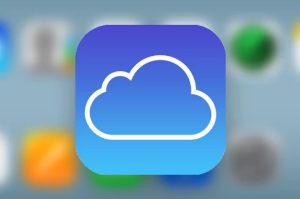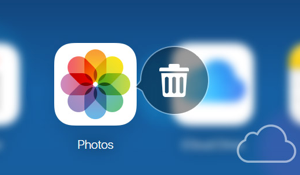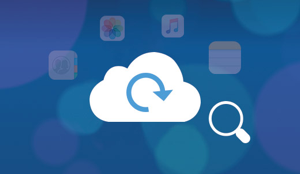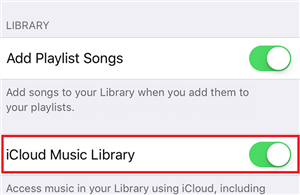Исправить ошибку проверки iCloud Неизвестная ошибка на iPhone
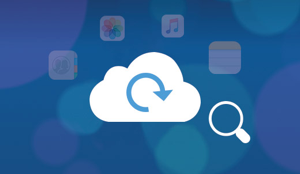
[ad_1]
Не удалось выполнить проверку iCloud, произошла неизвестная ошибка? Здесь мы предлагаем лучшие и быстрые решения этой проблемы.
Советы и исправления ошибок iCloud
iCloud — это ведущая облачная служба хранения, разработанная Apple для устройств iOS. Взаимодействуя с iCloud, пользователь может хранить данные, включая фотографии, видео, историю звонков и многое другое. Это отличный способ связать каждое iDevice. В последнее время многие пользователи сообщают, что им не удалось получить проверку iCloud, возникла неизвестная ошибка при подключении их устройства к iCloud.
Это очень неприятная ситуация, когда вы сталкиваетесь с такими ошибками, как неудачная проверка, возникла неизвестная ошибка. Если вы ищете решение этого вопроса, следуйте этой статье, чтобы узнать, как лучше всего исправить ошибку проверки iCloud, возникла неизвестная ошибка.
Чтобы исправить ошибку проверки iCloud из-за неизвестной ошибки, мы перечислили 4 возможных метода решения проблемы. Вы можете попробовать эти методы один за другим:
Войдите снова в учетную запись iCloud.
Вполне вероятно, что ваш пароль iCloud может быть неверным, что приводит к неудачной проверке или возникновению неизвестной ошибки. Вы можете попробовать ввести учетные данные для входа в учетную запись iCloud на своем устройстве iOS.
Вот подробные инструкции по повторному входу в учетную запись iCloud:
Шаг 1: Прежде всего, вы должны открыть «Настройки» и выбрать «iCloud» из данной опции.
Шаг 2: Теперь вам нужно провести вниз и нажать «Выйти». Для подтверждения выберите «Удалить с моего iPhone».
Шаг 3: После этого введите учетные данные для входа в iCloud, включая идентификатор электронной почты и пароль, и нажмите «Войти».
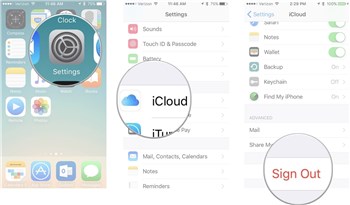
Выйти из iCloud
Подключите свое устройство к хорошей сети Wi-Fi
Такая проблема, как сбой проверки iCloud, может возникнуть неизвестная ошибка, если ваше устройство не подключено к стабильному интернет-соединению. Стабильное подключение к Интернету требуется, чтобы исправить ошибку проверки iCloud, возникла неизвестная ошибка.
Вот как изменить Wi-Fi на вашем устройстве:
Шаг 1: Прежде всего, вы должны нажать на «Настройки» и выбрать «Wi-Fi» из опций.
Шаг 2: Теперь нажмите на стабильную сеть Wi-Fi, чтобы присоединиться.
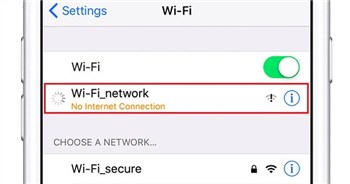
Подключитесь к стабильной сети Wi-Fi
Вы также можете использовать свои стабильные мобильные данные, чтобы исправить ошибку проверки, возникшую неизвестную ошибку.
Сбросить настройки сети
Если проблема не исчезнет, попробуйте этот метод. Вы можете сбросить настройки сети, чтобы избежать такой проблемы, как сбой проверки iCloud или возникновение неизвестной ошибки. Иногда сетевые настройки конфликтуют с другими, что приводит к такой проблеме. Вы можете сбросить настройки сети, чтобы исправить это. Если вы не знаете, как это сделать, прочтите приведенное ниже руководство.
Вот метод, как сбросить настройки сети на iPhone:
Шаг 1. Во-первых, откройте настройки, нажав «Настройки» и выберите «Общие».
Шаг 2: Теперь прокрутите вниз и выберите опцию «Сброс».
Шаг 3: После этого нажмите «Сбросить настройки сети» и введите пароль для подтверждения.
Шаг 4: Вам нужно снова нажать «Сбросить настройки сети».
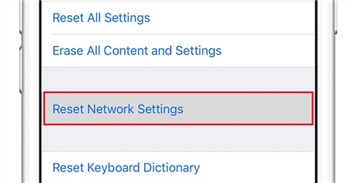
Нажмите на Сбросить настройки сети снова
Отключить резервное копирование iCloud
Вы столкнулись с тем, что проверка iCloud не удалась, произошла неизвестная ошибка при попытке войти на другое устройство iOS? Не беспокойтесь, это решение, вероятно, вам подойдет. Вы можете отключить опцию резервного копирования iCloud в настройках, чтобы предотвратить автоматическое резервное копирование данных iCloud.
Вот шаги, как отключить резервное копирование iCloud на вашем iPhone:
Шаг 1. Сначала перейдите в приложение «Настройки» и нажмите «iCloud».
Шаг 2: После этого перейдите в «Резервное копирование» и выключите переключатель резервного копирования iCloud, нажав на него.
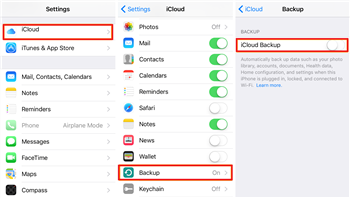
Отключить резервное копирование iCloud
Бонусный совет: как легко сделать резервную копию данных iPhone на компьютер
Прежде чем решить проблему с проверкой iCloud, возникла неизвестная ошибка и другие проблемы с iPhone, вам лучше сделать надежную резервную копию данных вашего iPhone. Для этого AnyTrans, безусловно, отличный помощник для выборочного резервного копирования файлов с iPhone на компьютер. Он хорошо работает как на компьютерах Windows, так и на Mac, совместим со всеми моделями iPhone, iPad и iPod touch.
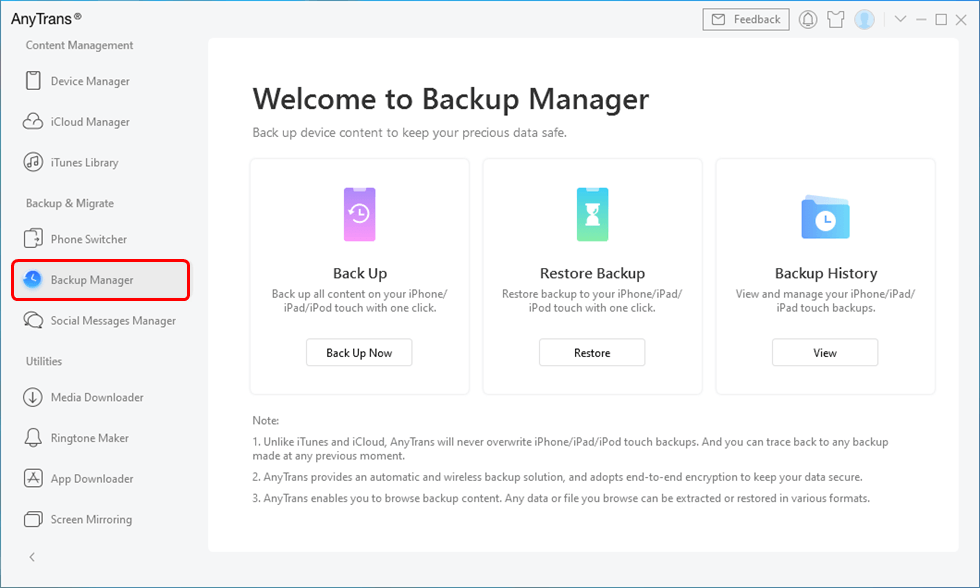
Включить резервное копирование с AnyTrans
Используйте инструмент восстановления iOS, чтобы исправить ошибку проверки iCloud
Если вышеуказанные методы не устранили ошибку проверки iCloud из-за неизвестной ошибки, вам необходимо попробовать инструмент восстановления iOS, которым является AnyFix — iOS System Recovery. Вот несколько основных функций, которые вы можете проверить:
- Этот инструмент может исправить +130 проблем с iOS / iPadOS / tvOS, в том числе большинство проблем с зависанием iOS, iOS не включается / выключается, iOS черный / белый и т. Д.
- Он предоставляет три режима восстановления, которые вы можете выбрать в зависимости от различных ситуаций, включая наиболее распространенные проблемы и сложные проблемы.
- Кроме того, AnyFix позволяет исправить ошибки обновления / синхронизации / подключения / резервного копирования при использовании iTunes.
- Более того, вы можете выполнить полную перезагрузку устройства или сбросить его в 1 клик по своему усмотрению.
Затем вы можете выполнить следующие действия, пытаясь решить возникшую проблему.
Шаг 1: Загрузите и установите AnyFix на свой компьютер.
Шаг 2: Запустите AnyFix и нажмите Ремонт системы. Не забудьте подключить свой iPhone к компьютеру.

Нажмите на Восстановление системы
Шаг 3. Выберите более 50 проблем с iPhone и Начинай сейчас.
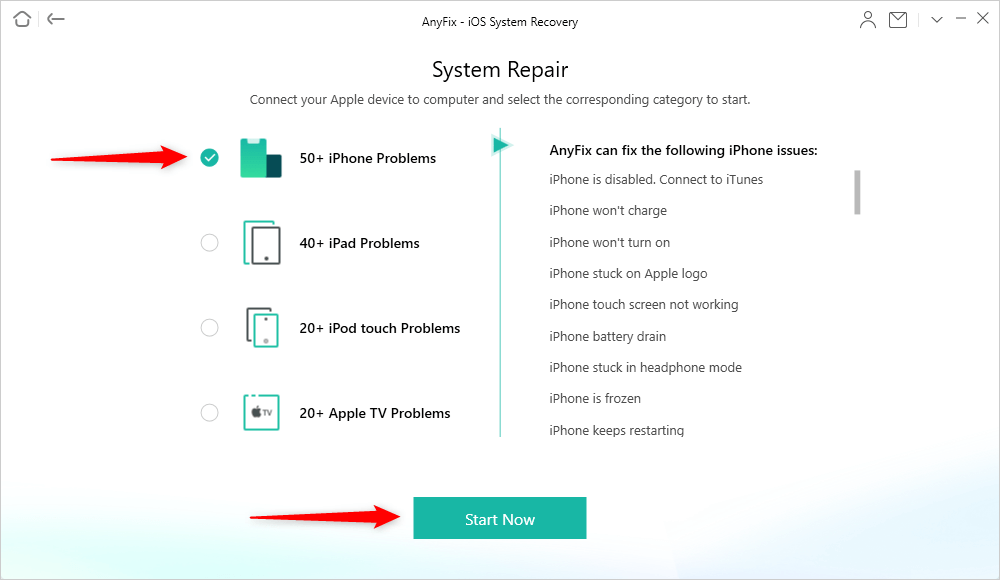
Выберите «Проблемы с iPhone» и начните прямо сейчас
Шаг 4: Выберите один режим ремонта, наиболее подходящий для вашего устройства.
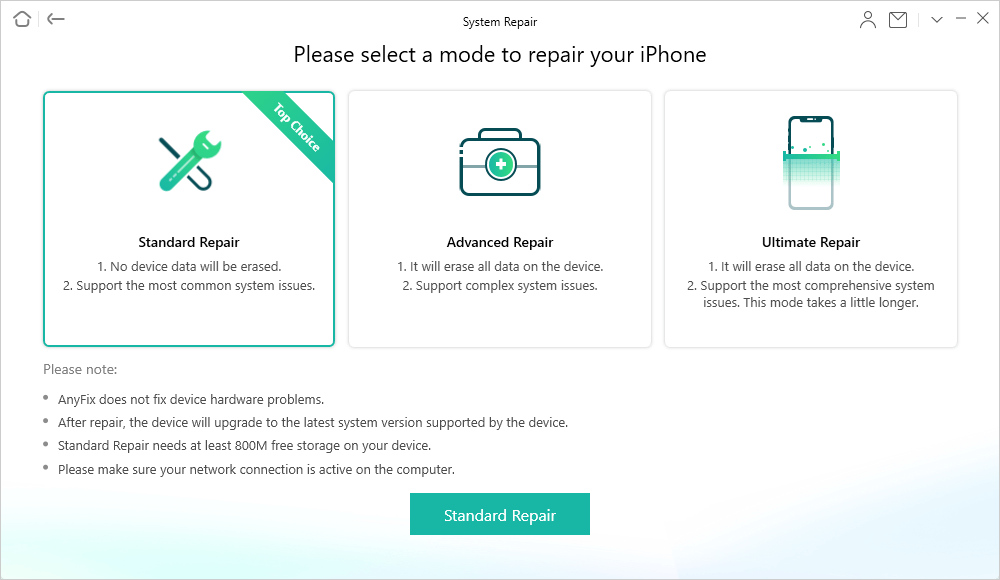
Выберите один режим ремонта
Шаг 5: Загрузите подходящую прошивку и продолжайте.
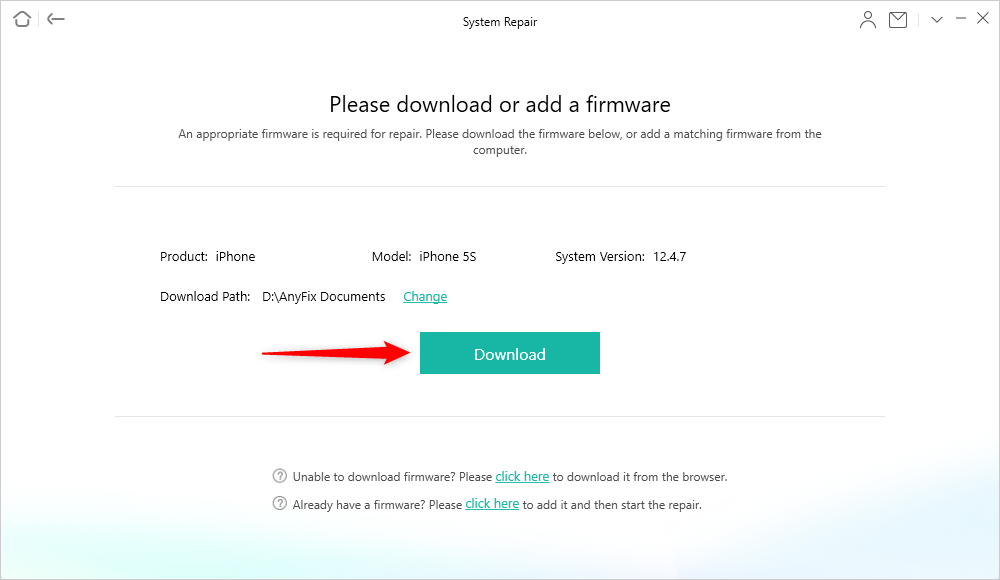
Загрузите подходящую прошивку для своего устройства
Шаг 6: После загрузки прошивки нажмите «Исправить». Вам необходимо перевести устройство в режим восстановления, если вы этого не делали раньше.
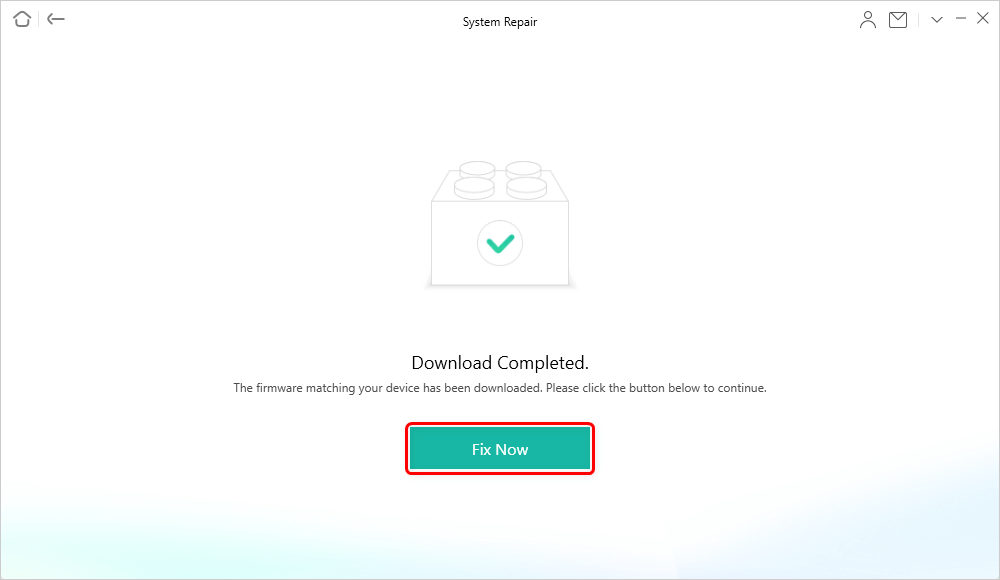
Нажмите Исправить сейчас, когда прошивка загружена.
Шаг 7: После этого AnyFix начнет восстановление. По завершении вы увидите страницу «Ремонт завершен».
Нижняя линия
Такая проблема, как сбой проверки iCloud, возникла неизвестная ошибка, может произойти в любое время без какого-либо предупреждения. Здесь мы обсудили лучшие решения вашей проблемы о том, как исправить ошибку проверки, возникла неизвестная ошибка. И вы можете положиться на AnyTrans, чтобы перенести данные с iPhone на компьютер за несколько простых шагов без использования iTunes. Просто загрузите его на свой компьютер и получите бесплатную пробную версию>
[ad_2]